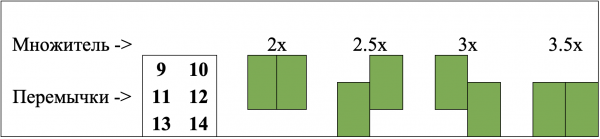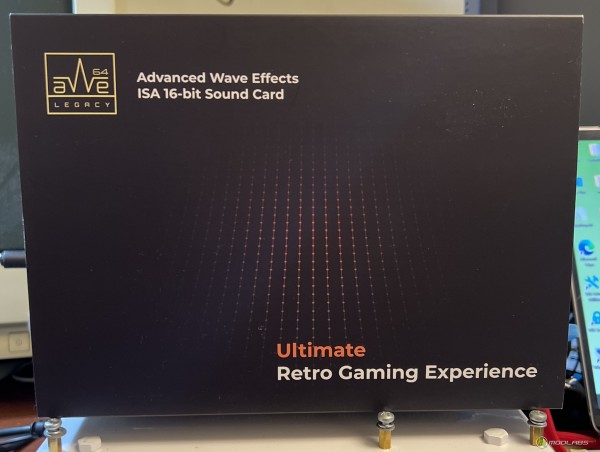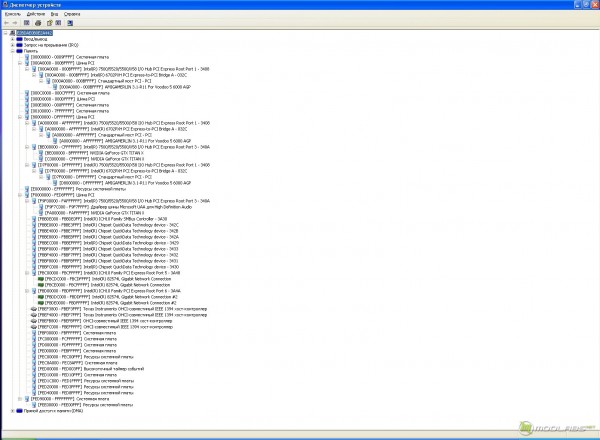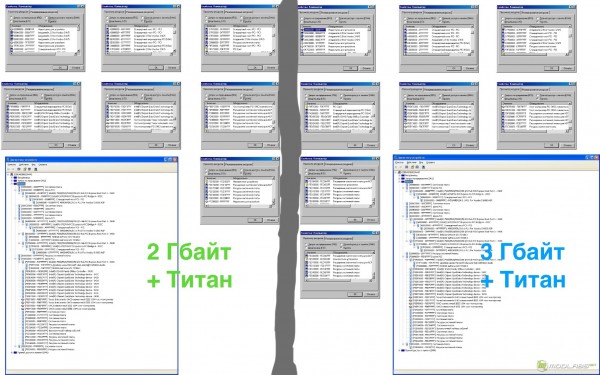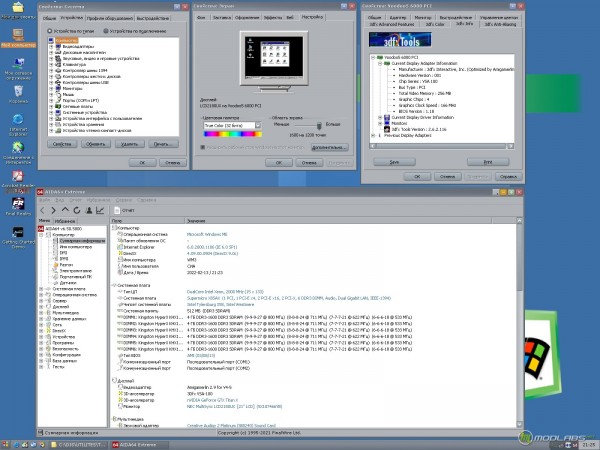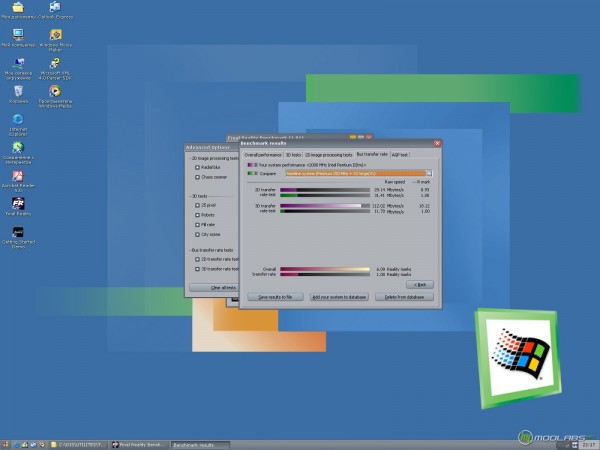3dfx
Гость из будущего. Часть 1. VSA-100 против SST-1 в системе на базе Pentium Pro.
Метки: 3dfx | SLI | Voodoo | VSA-100
Дата: 26/05/2023 00:08:59
Подписаться на комментарии по RSS
Если проследить за развитием x86 архитектуры, то появление в 1993-м году процессоров Pentium первого поколения (P5) стало очень знаковым событием, которое существенно изменило мир настольных компьютеров. Это маркетинговое наименование стало нарицательным на долгие годы и каждый, кто хоть что-то понимал в ПК, мечтал получить на свой стол «его» - компьютер с процессором Pentium или, в простонародье – «пнём». Да, в параллель с Pentium продавались и были актуальны различные x86 процессоры от других производителей, оригинальные и не оригинальные 80486 и 80386 и даже «двушки», но флагманом уже был тот самый Pentium. Новая линейка от Intel стартовав с двух моделей, работающих на частотах 60 и 66 МГц, стала постепенно наполняться более производительными моделями, рассчитанных на установку в новые процессорные разъёмы. (модели линейки OverDrive оставим за скобками). Спустя примерно два года, в 1995-м частота Intel Pentium достигла 133 МГц, что в пересчёте на «классические» мегагерцы «четвёрки» в отдельных задачах можно было умножать на два и для многих это было просто фантастикой, ведь стоимость систем со столь быстрыми процессорами была посильна «не только лишь всем». Если смотреть с начала девяностых, то судя по линейке процессоров Pentium, прорыв в производительности случился фантастический, однако скорости не бывает мало и под конец 1995-го Intel взяла и ошарашила всех появлением процессоров революционных Pentium Pro, в основе которых лежала уже совсем иная архитектура – P6 и её задела хватило уже на десятилетия вперёд и даже сейчас, в современных ПК мы используем наработки того далёкого времени.
Тогда, в 1995-м, процессоры Pentium Pro были нужны лишь избранным, тем, кто подобные капиталовложения мог окупить или тем, у кого были задачи, по своей важности и объёму перекрывающие стоимость любого «железа». Подумать только, рекомендованная розничная цена на флагманскую модель с 512 Кбайт кэша второго уровня колебалась в районе 1530$! И это так называемая «рекомендованная розничная стоимость» одного лишь процессора!
Pentium Pro стали устанавливать в мощных рабочих станциях, серверах, и первых «больших машинах», которые нынче называются суперкомпьютерами. Сложно представить себе человека, который целенаправленно покупает себе систему на базе Pentium Pro, чтобы поиграть в какой-нибудь Doom II или Dark Forces. Зато сейчас, по прошествии почти 30-ти лет, мы имеем возможность выбирать лучшее железо своего времени и использовать его так, как хочется нам. Если у вас стоит задача собрать технологическое совершенство своего времени, то система на базе Pentium Pro является эталоном середины 90-х. Более того, запас прочности таких систем без учёта апгрейда (который возможен), исходя из времени анонса обычных «пней», составляет примерно 1,5 -2 года, что достаточно много. Я уже не говорю о том, что даже позже, уже в 1998-м, у многих в нашей стране были более слабые компьютеры, играть на которых по современным меркам было «невозможно». Но мы прекрасно играли и наслаждались!
Особый шарм системам на Pentium Pro придаёт и тот факт, что в момент выхода легендарных ускорителей 3dfx Voodoographics именно этот процессор был флагманом, поспорить с которым в играх обычный Pentium не мог за счёт уже «устаревшей» архитектуры. Таким образом, многочисленные любители Pentium Pro и ещё более многочисленные любители ускорителей 3dfx сегодня могут собрать себе отличный игровой компьютер из процессора Pentium Pro и ускорителя Voodoo graphics, который будет способен показать достойную производительность и совместимость в классических DOS играх и не менее хорошую совместимость и производительность в ранних 3D играх под MS-DOS и Windows 95 середины девяностых. И казалось бы, картина маслом написана чётко и ясно, но не всё так однозначно…
В среде компьютерных археологов часто бытует мнение о том, что ретро-системы нужно собирать только в духе времени, дескать, только такие сборки переносят вас в волшебный мир старых добрых игр и передают «те самые» аутентичные ощущения от процесса. С таким заявлением было бы весьма сложно спорить, если бы не целая куча иных факторов, влияющих на «те самые» ощущения. К примеру, вам уже не 10-12 лет, а 38 или даже 40 годиков и как бы вы не хотели, вы не только не помните «как оно было на самом деле», но и ощутить всё заново один-в-один точно не сможете, поясница не даст. Я уже не говорю о том, что далеко не все хотят повторять прошлые ощущения. Некоторые просто хотят поиграть в удовольствие, здесь и сейчас, на том, что у них есть или что лежит ближе всего под рукой и всё.
Короче говоря, нет никакого единого рецепта для любителей поиграть в старые добрые игры. Есть масса точек зрения, каждая из которых имеет право на существование и может дать почву для здоровых дискуссий в среде увлечённых компьютерной стариной людей. Этот материал представляет собой одну из попыток посмотреть на тему старых добрых игр как раз с одной из таких точек зрения. Перед тем, как что-то собирать и тестировать, я бы хотел обозначить основные вопросы, которые у меня возникли после всех вышеизложенных мыслей:
- Во времена Voodoo graphics мало кто думал и, тем более, знал о технологии SLI. Компания Quantum3D появилась лишь в 1997-м и только тогда выпустила на рынок «профи» свои варианты Voodoo graphics с использованием уже заложенной поддержки рендеринга на нескольких видеочипах. Интересно, насколько использование SLIсвязки из пары первых Voodoo имеет смысл, если установлен старший процессор Pentium Pro 200 МГц с 512 Кбайт кэш памяти? Есть ли смысл обновления одного Voodoo graphics до флагманского «бутерброда» с поддержкой SLI и что изменится с точки зрения совместимости?
- Если отходить от аутентичности и постараться сделать систему максимально функциональной, что сможет предложить последний чип линейки Voodoo – VSA-100? Насколько он быстрее Voodoo graphics в условиях ограничения платформы? Что с функциональностью? Как там совместимость?
Для того, чтобы получить ответы на свои вопросы, я приготовил небольшой тестовый стенд, в основе которого тот самый процессор Intel Pentium Pro 200 МГц с 512 Кбайт кэш памяти. Его внешний вид напоминает мне двигатель американского muscle car. Если бы он мог работать без принудительного воздушного охлаждения и радиатора, то в моём личном рейтинге это был бы самый красивый ретро-процессор.
Фото процессора Pentium Pro 200.
Материнских платы для Pentium Pro у меня всего две - Chaintech 6ITM (6ITM0) и Intel VS440FX (Intel Venus). Каждая из этих плат хороша по-своему и для постоянного использования сложно однозначно определить ту, которую использовать лучше, но для обзора я взял плату Intel VS440FX и связано это с тем, что на слотах PCI присутствует 3.3в линия питания, в то время как на плате Chaintech такой линии по умолчанию нет, нужно добавлять. Для питания ускорителя на базе VSA-100 питание 3.3в обязательно!
Фото материнской платы Intel VS440FX (Venus)
Раз уж я упомянул о том, что выбор между платами не такой однозначный, то хочу пояснить почему, ведь с точки зрения производительности и наличия слотов расширения они различаются непринципиально. Дело в том, что я всегда рассматриваю материнские платы с точки зрения их возможностей по замедлению центрального процессора и, конечно, считаю, что идеальный способ замедления – это «натуральное» замедление посредством управления частоты системной шины и множителя процессора. Если говорить о возможностях платы Intel, то они отражены в табличке:
Рисунки с частотами шины и множителями
Гладя на эти таблицы очевидно, что минимальная рабочая частота, которую можно выставить силами перемычек на плате, составляет 120 МГц. Дальше требуются манипуляции с кэш памятью и прочие ухищрения, позволяющие добиться приемлемой совместимости в чувствительных к скорости процессора приложениях. В случае с Chaintech 6ITMэтот порог ниже за счёт возможности установки частоты системной шины равной 50 МГц, что вкупе с множителем 2xдаст волшебные 100 МГц. При этом, не надо забывать, что с учётом более высокой удельной производительности PentiumPro, в ряде приложений такая машина будет по скорости эквивалентна классическому Intel Pentium 133 МГц.
Оперативная память. Набор из четырёх модулей EDO SIMM ёмкостью 32 Мбайт каждый, даёт суммарный объём в 128 Мбайт. По меркам ноября 1995-го года — это очень серьёзный набор ОЗУ, которого с головой хватает для решения поставленной задачи и даже есть запас прочности без вреда стабильности работы Windows 95 OSR2, которая будет установлена на подопытную платформу.
Фото оперативной памяти EDO SIMM 4x32 Мбайт
Поскольку цель материала не в рассмотрении всех аспектов конкретной сборки, а принципиальные исследования в области производительности и совместимости видеосистемы, подробно останавливаться на звуковой плате и её особенностях я не стану, скажу лишь, что в качестве звуковой платы будет выступать новинка сезона 2021-го года AWE64 Legacy. Коротко: это прекрасная звуковая плата – комбайн, обеспечивающий всё необходимое – совместимость с SoundBlaster разных версий, OPL3 и MPU-401. Если добавить дочернюю MIDI плату по вкусу, то одной AWE64 Legacy можно решить большинство задач в области звука под DOS и ранний Windows 9x. Основной массе возрастных детей будет достаточно лишь одной такой звуковухи для всего.
Фото звуковой карты AWE64 Legacy
В качестве накопителя данных буду использовать весьма специфическую и редкую связку в виде UW SCSI контроллера Adaptec AHA-2940UW + SCSI-SATA переходник и SSD накопитель Transcend на 32 Гбайт. Всегда хотел попробовать Windows 95 загружать с твердотельника!
Фото SCSI контроллера и SCSI -> SATA переходника вместе с SSD
А вот о видеоподсистеме хочу поговорить подробнее, поскольку с появлением Windows 95 началась новая эра в развитии игровой индустрии – эра мультимедиа и 3D-графики и система на базе Pentium Pro должна обладать всеми передовыми визуальными возможностями того времени. В 1996-м году компания 3Dfx interactive inc. представила простой и недорогой способ получить качество картинки аркадных автоматов на обычном настольном компьютере. Для этого нужно было просто добавить отдельную плату – 3Dfx Voodoo graphics. Всё. Поставил драйвер и играешь, не меняя в своём ПК ничего. Главное, чтобы он соответствовал минимальным системным требованиям. Эта идея просто не могла не понравится, поскольку количество плюсов в этом решении существенно перекрывала минусы. Я не буду повторять азы, все вы знаете, как Voodoo graphics подключался и соединялся, остановлюсь на общих плюсах и минусах:
Плюсы:
- Относительно невысокая стоимость;
- Лёгкость установки и простота настройки;
- Существенный прирост производительности относительно программного рендеринга;
- Существенный рост визуального качества изображения относительно программного рендеринга.
Минусы:
- Падение качества картинки за счёт установки ускорителя «в разрыв» с видеокартой;
- В редких случаях проблемы с совместимостью при работе с отдельными видеокартами.
Нужно понимать, что все эти плюсы были справедливы тогда. Они актуальны для своего времени, с учётом реальной технической оснащённости игровых машин и экономических возможностей их владельцев. С точки зрения современной, уровень производительности в 30 кадров в секунду, который рекламировала сама компания 3Dfx, уже не является столь впечатляющим. Многие из нас жаждут большей плавности и отзывчивости, особенно с учётом того, что те самые 30 fpsтогда не были постоянными, а просадки до 20-25 кадров вполне себе случались. Вот игровые автоматы могли похвастать стабильной производительностью с высокой частотой смены кадров, а настольные ПК пока что нет, даже если это топовый Pentium Pro. Я хотел заставить машинку на базе Pentium Pro показать 40-60 fps в первых 3D-играх (до 1998-го года выпуска) и для этого решил использовать SLI связку из пары прокаченных до предела ускорителей Voodoo graphicsпроизводства zx-c64:
Фото ускорителей King Shaman
На самом деле, существуют два варианта такой конфигурации Voodoo graphics. Stoned Shaman – это первая версия продукта, построенная на базе двух ускорителей – один которых является главным (Master), а второй второстепенным (Slave). Связка занимает два слота PCI и объединяется SLI мостиком, принцип работы не отличается от аналогичного для классической связки Voodoo2 SLI, с той лишь разницей, что места установки плат в слоты расширения имеет значение и зависит от порядка прохождения инициализации PCI устройств в BIOS материнской платы. Второй вариант – это KingShaman или «Королевский Шаман», когда связка из пары ускорителей Voodoo graphics размещается на одной печатной плате и требует много свободного места «в длину». В этом случае не нужно подключать никаких SLI мостиков, просто поставил и соединил хвостом с основной видеокартой. Но есть у King Shaman ещё одна фишка, которая досталась ему от Quantum3D Obsidian – возможность установки «на борт» дочерней платы, которая может нести на себе различные видеокарты! Таким образом отпадает необходимость в отдельной видеокарте и качество аналогового сигнала при использовании Voodoo graphics практически не страдает. На сегодняшний день к установке на King Shaman доступны следующие дочерние платы:
- MGV-2020 (S3 Trio64v2 4 MB, Mate Black)
- MGV-2020 (S3 Trio64v2 4 MB, Glossy Green)
- MGV-2020v2 (S3 Trio64v2 4 MB, Glossy Black)
- MGV-2020v3 (S3 Trio64v2 4 MB, Mate Black)
- MGV-2022 (Voodoo3 3000 16 MB, Mate Black)
- PCX2 (PowerVR PCX2 4MB, Mate-Black)
И хотя у меня есть оба варианта реализации SLI на основе Voodoo graphics, и хотя визуально Stoned Shaman мне очень нравится, в этот раз я сделал ставку на King Shaman. Мне было интересно поработать с переменными окружения и заставить ускоритель менять своё состояние без соблазна «физического вмешательства». Для постоянного использования я также рекомендую, Королевский Шаман для большинства пользователей, в силу вышеозначенных возможностей и особенностей. Но помните, вне зависимости от выбора, оба решения требуют хорошего охлаждения, организация которого просто обязательна!
Когда на стенде был установлен King Shaman, роль 2D карты выполняла дочерняя плата MGV-2020v3 (S3 Trio64v2 4 MB, Mate Black). Таким образом, аутентичная во времени графическая связка состоит из видеокарты на базе S3 Trio64v2 и пары графических ускорителей 3Dfx Voodoo graphics.
Теперь поговорим о неаутентичной части. Зачем вообще мне понадобилось рассуждать о таком, если можно собрать прекрасную конфигурацию из устройств, которые существовали или могли существовать во времена актуальности выбранной платформы? Сказать по правде, о таких «союзах» я задумывался уже достаточно давно и в разных вариациях, и для разных машин, да и до меня люди (порой неосознанно, а по необходимости) собирали подобные машины.. А вот почему я вообще об этом задумывался? Если говорить без привязки к конфигурации и времени, то вот мой ответ:
- Лёгкая доступность недорогого массового решения из будущего, вместо дорогого аутентичного;
- Максимизация функциональных возможностей – получение аппаратного ускорения отдельных функций, получение цифрового выхода, снижение шума и т.д.;
- Достижение целевых показателей в области визуального оформления сборки.
Если вышеозначенные аргументы не ломают ваше чувство прекрасного, значит эта часть материала для вас. Остальные могут сказать мне «кто я после этого». Так вот. Общие аргументы я уже давно практикую и использую, когда это допустимо, а что касается конкретной сборки, то тут моё желание добавить «гостя из будущего» было сформировано благодаря одному коллекционеру, Константину, который недавно купил Mini-Me (3dfx Voodoo4 4500 PCI) от zx-c64 в свою сборку на Pentium Pro.
Фото Mini-Me
Мне стало интересно его желание создать такую пару, и я решил смоделировать ситуацию для себя. Представил, а чем конкретно в такой сборке эта карта будет лучше старого доброго Voodoo graphics?
- Производительность. Почти наверняка VSA-100 будет быстрее, даже несмотря на то, что ограничителем производительности будет связка «процессор-ОЗУ».
- Наличие цифрового выхода у Mini-Me. Особенно остановлюсь на этом плюсе! Дело в том, что все аутентичные ускорители 3Dfx Voodoo graphics в своей работе использовали аналоговый сигнал для вывода картинки на монитор. В те времена цифровой передачи видеосигнала в настольных игровых компьютерах не использовали, а на столе у всех у нас стояли классические пузатые ЭЛТ мониторы со всем известными D-Sub разъёмами. При использовании классических и новодельных Voodoo graphics ситуация не поменялась – везде аналоговый сигнал. К плюсам можно отнести совместимость, а вот главным минусом является искажённое изображение. Причём, вне зависимости от качества кабеля, типа и размера монитора, помехи в изображении всё равно есть. Они могут быть незначительны, но они различимы. И побороть это можно лишь только сняв цифровой сигнал с DAC Voodoo graphics и отправив его на «цифру» монитора. В настоящий момент «в серии» таких решений нет. И поскольку почти у каждого любителя ретро на столе стоит ЖК монитор с цифровым выходом, было бы очень кстати получить карту, которая может показать качество картинки 3dfx настолько хорошо, насколько это возможно. И с Mini-Me это реализуется в полный рост. Никаких тебе помех и наводок, эталонная картинка.
- Компактность. Mini-Me – низкопрофильная видеокарта, влезет везде, где есть свободный 3.3в PCI разъём.
- Низкий уровень шума. На Mini-Me установлен тихий вентилятор и в плане охлаждения карта самодостаточна, не надо городить обдув монструозных SLI связок.
- Поддержка 32-бит рендеринга и больших текстур, а также программного 2xAA. Очевидно, что для системы с Pentium Pro и ранних игр это не требуется, но кое-где 32 бита включить можно, а полноэкранное сглаживание в ранних играх повысит качество картинки и не убьёт производительность. Потенциально – круто и применимо даже в DOS.
- Если Mini-Me всё равно упирается в процессор, то почему-бы не зашить в неё более низкие тактовые частоты, снизив энергопотребление и тепловыделение? Может быть, получится и вовсе использовать её без вентилятора на постоянной основе?
- Неплохая совместимость с DOS играми, возможность добавление русских шрифтов прямо в BIOSвидеокарты. Для некоторых это может быть неплохой шанс по отказу от второй видеокарты PCI или ISA.
Из возможных минусов, которые сразу всплывают и часть из которых требуется проверить:
- Карта не имеет драйверов для Windows 3.1. Если это требуется, отказаться от второй видеокарты не выйдет.
- Совместимость с ранними 3D играми под DOS и Windows 95. Вот этот минус самый потенциально опасный. Существует масса попыток заставить работать на VSA-100 игры под DOS и по отзывам, многие попытки не увенчались успехом. В системе такого класса это важно, поскольку процессор Pentium Pro сильно ограничивает «вверх» диапазон игр, в которые можно играть комфортно. Я хочу сам проверить, что будет работать, а что – нет, поскольку у меня есть теория, что помимо банальной несовместимости игр с VSA-100 и новыми версиями Glide библиотек есть ещё ряд факторов, из-за которых люди не могут запустить игры на Voodoo4.
Короче говоря, я приготовил ранний образец Mini-Me (rev. 0.9), на зелёном текстолите и решил, что этот малыш поможет мне подтвердить или опровергнуть все мои сомнения относительно возможностей «гостя из будущего» в флагманской системе 1995-го года.
Пришла пора переходить к практическому исследованию. Перед вами тестовая конфигурация:
|
Тип устройства |
Наименование |
|
Центральный процессор |
Intel Pentium Pro 200 МГц (512 Кбайт кэш) |
|
Материнская плата |
Intel VS440FX (i440FX) |
|
Оперативная память |
128 Мбайт EDO SIMM (66 МГц) |
|
Видеокарта / графический ускоритель |
zx-c64 Stoned Shaman PCI (3Dfx Voodoo graphics SLI, 20 Мбайт) + zx-c64 S3 Trio64v2 DB, 4 Мбайт zx-c64 Mini-Me PCI (3dfx Voodoo4 4500, 32 Мбайт, 166/166 МГц) |
|
Звуковая карта |
AWE64 Legacy |
|
Дисковая подсистема |
Adaptec AHA-2940UW + SCSI-SATA + Transcend SSD 32 Гбайт |
|
Привод компакт-дисков |
Некий привод ASUS ;) |
|
Операционная система |
Microsoft Windows 95 OSR 2 |
|
Корпус и БП |
Открытый тестовый стенд + Seasonic SS-1250XM Active PFC F3 |
Для начала хочу показать, на что способны карты в 3D играх. Для этого были выбраны 4 продукта, один из которых, синтетический бенчмарк, Final Reality, должен показать возможности карточек в Direct3D. Другие три игры – яркие представители мира ранних 3D игр, высокая скорость работы которых для многих являлась эталоном в оценке производительности ПК. Ниже представлена методика тестирования.
|
Наименование |
Тип бенчмарка |
Способ замера |
|
Final Reality 1.01 |
Встроенный (D3D) |
Advanced options -> Снимаю галочку сустановки Run All tests 5-times. Показатель – 3D Performance |
|
Descent 2 |
Встроенный (Glide) |
После начала игры набрать 'frametime' для показа счётчика кадров в реальном времени. Также используется встроенная демонстрация(descent2.dem) |
|
GLQuake |
Встроенный (OpenGL / Wrapper) |
Timedemo demo2 Timedemo demo3 |
|
Quake II |
Встроенный (OpenGL / Wrapper) |
timedemo 1 demomap demo2.dm2 |
Ещё до начала тестирования было очевидно, что с точки зрения производительности фаворитом гонки, конечно, будет Mini-Me. При таком разрыве в поколениях, связке Voodoo graphics, работающей в SLI, не поможет ни мультитекстурирование, ни увеличенный объём видеопамяти, да и список поддерживаемых разрешений далёк от возможностей Voodoo 4, которая способна к обработке 3D в разрешении 1600x1200 (и это без наводок и необходимости в автоподстройке сигнала). Тем не менее, в конкретной ситуации Voodoo graphics «на максималках» хоть и отстаёт от VSA-100, однако такое отставание назвать критическим нельзя, особенно, если на King Shaman выключить V-Sync*. (*в SLI режиме для Voodoo graphics и Voodoo 2 я бы отключал синхронизацию частоты смены кадров с осторожностью, поскольку вместе с ростом производительности возможно появления эффекта «расслаивания» картинки на полосы). Разумеется, незначительный отрыв Mini-Me от King Shaman связан с ограничениями используемой платформы, а точнее – процессора Pentium Pro 200 МГц, который хоть и являлся флагманом на момент появления Voodoo graphics, всё равно слабоват в вопросах раскрытия потенциала максимальной конфигурации первого Voodoo…. Что уж говорить о VSA-100. Итоги замеров производительности представлены ниже:
| GL Quake 0.97 (1.09), fps - Pentium Pro 200 МГц 512 Кбайт / 128 Мбайт ОЗУ |
||
| Ускоритель | 640x480 | 640x480 AA |
| zx-c64 Mini-Me (Voodoo 4 4500 PCI HDMI 32 Мбайт) | 80,0 | 68,3 |
| zx-c64 King Shaman (Voodoo graphics mode 4 Мбайт) V-Sync-Off | 23,0 | --- |
| zx-c64 King Shaman (Voodoo graphics 2xTMU 4 Мбайт) V-Sync-Off | 38,8 | --- |
| zx-c64 King Shaman (Voodoo graphics SLI 24 Мбайт) V-Sync-On | 56,5 | --- |
| zx-c64 King Shaman (Voodoo graphics SLI 24 Мбайт) V-Sync-Off | 76,4 | --- |
| GL Quake 0.97 (1.09), fps - Pentium Pro 200 МГц 512 Кбайт / 128 Мбайт ОЗУ | ||
| Ускоритель | 800x600 | 800x600 AA |
| zx-c64 Mini-Me (Voodoo 4 4500 PCI HDMI 32 Мбайт) | 78,6 | 50,7 |
| zx-c64 King Shaman (Voodoo graphics SLI 24 Мбайт) V-Sync-On | 44,6 | --- |
| zx-c64 King Shaman (Voodoo graphics SLI 24 Мбайт) V-Sync-Off | 62,6 | --- |
| GL Quake 0.97 (1.09), fps - Pentium Pro 200 МГц 512 Кбайт / 128 Мбайт ОЗУ | |||
| Ускоритель | 1024x768 | 1280x1024 | 1600x1200 |
| zx-c64 Mini-Me (Voodoo 4 4500 PCI HDMI 32 Мбайт) | 57,8 | 41,1 | 30,8 |
| zx-c64 King Shaman (Voodoo graphics SLI 24 Мбайт) | --- | --- | --- |
| Quake II (3.20), fps - Pentium Pro 200 МГц 512 Кбайт / 128 Мбайт ОЗУ | ||
| Ускоритель | 640x480 | 640x480 AA |
| zx-c64 Mini-Me (Voodoo 4 4500 PCI HDMI 32 Мбайт) | 44,8 | 44,9 |
| zx-c64 King Shaman (Voodoo graphics mode 4 Мбайт) V-Sync-Off | 16,0 | --- |
| zx-c64 King Shaman (Voodoo graphics 2xTMU 4 Мбайт) V-Sync-Off | 26,6 | --- |
| zx-c64 King Shaman (Voodoo graphics SLI 24 Мбайт) V-Sync-On | 35,5 | --- |
| zx-c64 King Shaman (Voodoo graphics SLI 24 Мбайт) V-Sync-Off | 36,9 | --- |
| Quake II (3.20), fps - Pentium Pro 200 МГц 512 Кбайт / 128 Мбайт ОЗУ | ||
| Ускоритель | 800x600 | 800x600 AA |
| zx-c64 Mini-Me (Voodoo 4 4500 PCI HDMI 32 Мбайт) | 45,1 | 43,7 |
| zx-c64 King Shaman (Voodoo graphics SLI 24 Мбайт) V-Sync-On | 30,2 | --- |
| zx-c64 King Shaman (Voodoo graphics SLI 24 Мбайт) V-Sync-Off | 35,9 | --- |
| Descent 2 for 3dfx, fps - Pentium Pro 200 МГц 512 Кбайт / 128 Мбайт ОЗУ | ||
| Ускоритель | 640x480 | --- |
| zx-c64 King Shaman (Voodoo graphics mode 4 Мбайт) V-Sync-Off | 55,0 | --- |
| zx-c64 Mini-Me (Voodoo 4 4500 PCI HDMI 32 Мбайт) | 63,0 | --- |
| zx-c64 King Shaman (Voodoo graphics SLI 24 Мбайт) | 55,0 | --- |
| Final reality 1.01 3D Performance, баллы - Pentium Pro 200 МГц 512 Кбайт / 128 Мбайт ОЗУ | ||
| Ускоритель | 640x480 | --- |
| zx-c64 Mini-Me (Voodoo 4 4500 PCI HDMI 32 Мбайт) | 3,05 | --- |
| zx-c64 King Shaman (Voodoo graphics SLI 24 Мбайт) | 3,12 | --- |
Результаты замера производительности
В качестве промежуточного итога отмечу, что Mini-Me показывает устойчивую производительность в самых ходовых разрешениях, приятная опция – возможность играть в более высоких разрешениях для тех игр, в которых такая возможность предусмотрена, например – GL Quake. Более того, для протестированных игр вполне можно использовать полноэкранное сглаживание, производительность позволяет.
Поскольку основной задачей было сравнение Voodoo graphics SLI с VSA-100 в стандартных, ходовых режимах, я не измерял производительность Mini-Me в высоких разрешениях и с FSAA во всех возможных играх, а привёл лишь отдельные примеры, которые показывают ориентировочный уровень производительности.
Высокая или, как минимум, достаточная производительность – это хорошо, однако как быть с совместимостью? Перед вами список игр и технологических демонстраций, которые мне лично показались актуальными для включения в материал. Давайте посмотрим, насколько Mini-Me совместима с играми, разработанными на заре развития 3Dускорителей. Прокомментирую систему баллов: 1 балл – играть можно, если незначительные ошибки в рендеринге где-то и есть, то они не вызывают болезненных ощущений; 0,5 – игра запускается и при большом желании в неё можно играть, но комфортной эту игру назвать невозможно и лучше выбрать либо другой ускоритель в линейке 3dfx, либо играть в режиме программной обработки; 0 – игра не работает на выбранном ускорителе – не запускается, виснет или изображение искажено полностью.
|
Наименование |
Тип |
ОС |
Статус проверки VSA-100 |
Mini-Me |
King Shaman |
|
3dfx Voodoo1 Demo "Wizard of Tower" |
Демо |
Win95 |
Работает |
1 |
1 |
|
3dfx Voodoo1 Demo "Valley of Ra" |
Демо |
Win95 |
Работает |
1 |
1 |
|
3dfx Voodoo1 Demo "Race" |
Демо |
Win95 |
Работает |
1 |
1 |
|
Nature |
Демо |
DOS |
Работает |
1 |
1 |
|
3dfx Benchmark "Wizmark" V3.0 |
Бенч |
Win95 |
Работает |
1 |
1 |
|
Final Reality 1.01 |
Бенч |
Win95 |
Работает |
1 |
1 |
|
Dreams To Reality |
Игра |
DOS |
Не работает |
0 |
1 |
|
EF 2000 |
Игра |
DOS |
Запускается меню, при выходе на миссию – чёрный экран |
0 |
1 |
|
Extreme Assault |
Игра |
DOS |
Работает с патчем 1.23,ы c любым патчем до 1.23 , запускается в Glide, но сразу виснет |
1 |
1 |
|
Lands Of Lore 2: Guardians of Destiny |
Игра |
DOS |
Работает |
1 |
1 |
|
Blood |
Игра |
DOS |
Не работает, зависает до показа игрового меню |
0 |
1 |
|
Grand Theft Auto |
Игра |
DOS |
Работает |
1 |
1 |
|
Archimedean Dynasty |
Игра |
DOS |
Не работает (Игра запускается, однако при переходе в сцены с 3D – чёрный экран) |
0 |
1 |
|
Screamer 2 |
Игра |
DOS |
Работает, визуальные артефакты в оверлее |
0,5 |
1 |
|
Starfighter 3000 |
Игра |
DOS |
Не работает, возможно проблема с патчем |
0 |
1 |
|
Screamer Rally |
Игра |
DOS |
Работает, однако наблюдаются большие проблемы с 2D элементами оверлея |
0,5 |
1 |
|
The Elder Scroll Redguard: Adventures |
Игра |
DOS |
Работает. |
1 |
1 |
|
X-CAR: Experimental Racing |
Игра |
DOS |
После установки патча 1.2, игра запускается, но экран заполнен цветным мусором |
0 |
1 |
|
Need for Speed II SE |
Игра |
Win95 |
Работает. Если игра вылетает после прохождения гонки, поэкспериментируйте с версией Glide2x.dll |
1 |
1 |
|
Tomb Raider |
Игра |
Win95 |
Работает. Не используйте старые сохранения, сделанные в режиме Software |
1 |
1 |
|
Turok: Dinosaur Hunter |
Игра |
Win95 |
Работает |
1 |
1 |
|
Carmageddon: Splat Pack |
Игра |
DOS |
Работает |
1 |
1 |
|
Whiplash (Fatal Racing) |
Игра |
DOS |
Не работает |
0 |
1 |
|
Descent 2 |
Игра |
DOS |
Работает |
1 |
1 |
|
GLQuake |
Игра |
Win95 |
Работает |
1 |
1 |
|
Quake II |
Игра |
Win95 |
Работает |
1 |
1 |
|
G-Police |
Игра |
Win95 |
Работает, D3D |
1 |
1 |
|
MDK |
Игра |
Win95 |
Glide, Работает |
1 |
1 |
|
Nascar Racing 2 |
Игра |
DOS |
Glide, Работает |
1 |
1 |
|
Mech Warrior II Titans Mercenaries |
Игра |
Win95 |
Glide, Работает |
1 |
1 |
|
Процент совместимости |
73,30% |
100% |
|||
При тестировании на совместимость я руководствовался следующими правилами:
- Выбрана платформа уже существовала на момент выхода всех указанных программ (с точки зрения общей производительности и основных функциональных характеристик, разумеется);
- Установка игр проводилась под управлением самых актуальных версий ОС - Windows 95 OSR 2 + MS-DOS 7;
- Установка игр выполнялась в каталоги (папки), предлагаемые игрой по умолчанию;
- Тестирование в DOS выполнялось как с активным менеджером памяти, так и без него;
- Тестирование проводилось с использованием физических носителей оригинального происхождения или записанных из ISO образов;
- При тестировании проверялись различные версии библиотеки Glide2x, для Mini-Me от Voodoo3 в том числе;
- В случае, если программа не запускалась, демонстрировала нестабильность в работе или визуальные артефакты, проверялись различные версии патчей, а также влияние настроек переменных окружения. Актуально как для DOS, так и для Windows 95.
Скорость VSA-100 также хороша, как и совместимость SST-1. Когда речь заходит о VSA-100, в играх первой волны всё, что работает, работает на высоте. В вопросах совместимости King Shaman ситуация такая: ускоритель на базе SLIсвязки Voodoo graphics если и вызывал капризы у игрушек, то все «вопросы» решались максимально быстро. Как правило, достаточно было выключить SLI или ограничить объём используемой для TMU видеопамяти. Таким образом, на карте King Shaman достигается 100%-я совместимость со всеми протестированными играми. Единственное замечание, если вы будете использовать King Shaman и ставить эксперименты по адаптации конфигурации карты под эталонные версии Voodoo graphics (1xTMU, 50 МГц частота, 4 Мбайт видеопамяти), не забывайте возвращать конфигурацию количества TMU в неопределённое положение, поскольку некоторые игры, например, Descent 2, могут зависать, если принудительно указать «SET SST_TMUCFG=2».
В случае с Mini-Me я не претендую на истину последней инстанции и не считаю, что в вопросах адаптации Mini-Meпод 3D игры первой волны больше ничего нельзя попробовать, но даже так, как провёл тестирование я, карта показала весьма неплохой результат! Фактически, три четверти из перечня проверенных игр работают! Сразу скажу, что я бы не хотел сейчас ставить точку в тестировании совместимости. Сделанную таблицу я постараюсь дополнять новыми результатами. Пожалуйста, предлагайте варианты переменных окружения или любых других настроек, которые я мог бы проверить для улучшения ситуации с совместимостью VSA-100, ведь у этого чипа много преимуществ.
Подводя итоги, не буду делать однозначный выбор в пользу того или иного графического ускорителя, а постараюсь сформулировать свои рекомендации по применению каждого из них:
King Shaman – карта для любителей аутентичности. Королевский Шаман является образцом совместимости и технологическим совершенством 1997-го года с точки зрения производительности. На этой карточке заработают любые игры, поддерживающие Glide, а производительность много, где будет на голову выше любой оригинальной Voodoographics и эквивалентна с возможностям флагманских решений Quantum3D. Благодаря возможностям расширения с помощь дочерних плат, можно поднять производительность в 3D ещё выше, не теряя совместимости (Силами дочернего модуля с Voodoo3), а можно обеспечить дополнительный уровень совместимости с 3D API (Дочерний модуль с PowerVR), я уже не говорю про одну из лучших реализаций работы с классическими VESA-режимами у модуля с чипом S3. Словом, такой комбайн не стыдно поставить как в компьютер, являющийся капсулой времени, так и в машину родом из конца 90-х начала 2000-х.
К не самым лучшим чертам King Shaman можно отнести большой размер, горячий нрав и отсутствие поддержки ряда передовых технологий, но тут уж ничего не поделать, чипсет Voodoo graphics такой, какой есть и вряд ли когда-то его сделают лучше.
Я бы рекомендовал King Shaman всем тем, кто любит пробовать игры разных жанров, играет много и ценит аутентичность, наслаждаясь владением вещами, которые вобрали в себя лучшее, что могла предложить индустрия прошлого.
Mini-Me. Компактный, тихий и весьма производительный 3D-ускоритель, обладающий полным арсеналом технологий, актуальных на закате 90-х. Вкупе с поддержкой цифрового видеовыхода, Mini-Me позволит играть во все игры до 2000-го года в актуальных разрешениях и при высоких или максимальных настройках графики при условии, что процессор и система памяти не станут препятствием. Поддержка полноэкранного сглаживания позволит заметно повысить качество картинки в ранних Glide играх с сохранением высокой скорости, если, конечно, эти игры работают на VSA-100.
Я рекомендую Mini-Me тем, кто смотрит на вопрос ретро игр с позиции прагматика. Если среди поддерживаемых VSA-100 ранних 3D игр вы нашли те, в которые хотели играть «на максималках», вам нужна тишина, компактность и высокое качество картинки, то Mini-Me для вас.
Установка Windows 98/Millennium (Me) на материнские платы с чипсетом Intel x58
Метки: 3dfx | Intel x58 | Voodoo 5 6000 | Windows 98 | Windows Millennium | zx-c64
Дата: 13/02/2022 19:10:28
Подписаться на комментарии по RSS
После прочтения данного руководства, если вы внимательно следуете инструкциям и если ваше оборудование находится в хорошем, рабочем состоянии, а материнская плата имеет достаточно возможностей для настройки, вы должны получить полностью функциональную операционную систему Windows 98 или Windows Me.
- Gigabyte X58-UD3R rev. 1.0 с BIOS F10, F11 - для установки Windows 98
- Supermicro x8SAX rev. 1.02 и 2.00 с последней версией BIOS - 03.08.2013 rev. 2.0b. - для установки Windows 98 и Windows Millennium.
- - Первые прототипы Voodoo 5 6000 128/256 Мбайт.
- - S.U.X. 6000 PCI 128/256 Мбайт
- - Strange God PCI 128/256 Мбайт
- - Challenging PCI 64/128 Мбайт и Challenging PCI Prototypes (зеленая печатная плата) 64/128 Мбайт.
- - Процессор: Intel Xeon x5698 4,4 ГГц (2 ядра + HT) / Intel Core i7 990x Extreme Edition
- - Материнская плата: Supermicro X8SAX rev. 2.0 (Intel x58)
- - Оперативная память: 6x4GB DDR3 1066 МГц (Kingston HyperX Genesis)
- - Видеокарта PCI-Express: NVIDIA GeForce GTX TITAN X 12GB
- - PCI видеокарта: zx-c64 Strange God PCI 256 MB / S.U.X 6000 Special Edition (VSA-100 rev. 320) 128 MB
- - Звуковая карта PCI: Creative Sound Blaster Audigy 2 SB0240
- - SSD: Crucial BX500 (CT120BX500SSD1) 120GB
- - DVD-ROM: ASUS DRW-24DR5MT
- - Rosewill RNX-G1 USB 2.0 Wi-Fi адаптер (когда проводная сеть недоступна, совместим с Windows 98/Me)
- - TP-LINK TG-3468 (Realtek RTL-8168E PCIe (проводной гигабитный Ethernet, совместим с Windows 98/Me)
- - Клавиатура PS/2 и оптическая мышь
- - Windows 98 SE русская версия + накопительный пакет обновлений 1.0.0.2 для русской версии Windows
Также я настоятельно рекомендую использовать SATA DVD-привод и SATA SSD/HDD устройства и подключать их к портам SATA_0 и SATA_2, подключенным к Intel ICH10R.
Пример того, как располагаются нужные SATA-порты на Supermicro X8SAX rev. 2.0.
- - MTRRLFBE.EXE.
- - Patchmem Рудольфа Р. Лоу (патч ограничения памяти для Windows 9x) или его аналог (Rudolph R. Loew's Patchmem)
- - Limem.exe (аналог himem.sys для Windows 9x, с возможностью ограничения оперативной памяти в DOS и Windows).
- - Любой файловый менеджер для DOS (Norton Commander, Volkov Commander, DOS Shell и т.д.)
- - Драйвер оптического привода (можно взять тот, который поставляется с Windows 9x и использовать на CD для загрузки с поддержкой CD-ROM), а также mscdex.exe
- - Набор необходимых драйверов для чипсета, графического ускорителя, сетевого адаптера и звуковой карты.
- - Экспериментальные драйверы для Intel x58 (большинство устройств) доступны здесь.
- - Мы рекомендуем любой из этих драйверов для ускорителя на базе VSA-100: 3dfx Reference Drivers, Amigamerlin 2.9, Raizel64 Evolution 1.01.16.
DEVICE=C:\BOOT\himem.sys /LI
- - SATA#1 Configuration установите в режим Compatible, Configure SATA#1 as: должен быть установлен в IDE.
- - Конфигурацию SATA#2 установите на Disabled.
- - Очистите CMOS, иногда просто загрузить настройки BIOS по умолчанию недостаточно.
- - Убедитесь, что на вашем SSD/HDD нет ранее созданных разделов! Если это не так, подключите SSD/HDD к другой рабочей машине и удалите все разделы.
- PCI IDE BusMaster -> Включено
- Boots Graphic Adapter Priority -> Other (в моем случае это означает, что загрузка будет производиться с любого графического адаптера, кроме того, который находится в верхнем слоте PCI-Express)
- Контроллер HDA -> Отключен
- Intel VT-d -> Отключено
- S-IOV Supported -> Отключено
- Intel i/DAT -> Отключено
- Управление питанием в активном состоянии -> отключено
- Расширение PCI HOLE -> Отключено
- Функции USB -> Отключено*
- Контроллер USB 2.0 -> отключен*
- Упорядочение MPS и ACPI MADT -> Устаревшее упорядочение
- Intel Virtualization Tech -> Отключено
- Возможность выполнения запрещенных битов -> Отключено
- Одновременная многопоточность -> Отключено
- Активные ядра процессора -> 1
- Технология Intel EIST -> Отключено
- Intel turbo Boost -> Отключено
- Поддержка C1E -> Отключено
- Технология Intel C-STATE -> Отключено
- ACPI T State -> Отключено
- 4.5 Настройки ACPI
- Таймер событий высокой производительности -> Включен
- Пробуждение USB-устройств от S3/S4 -> Отключено
- ACPI Aware O/S -> Включено
- Режим приостановки -> S1 (POS)
- AMI OEMB Table -> Включено
- Поддержка ACPI APIC -> Включено
- IRQ SCI ACPI APIC -> Отключено
- Безголовый режим -> Отключено
- Особенности версии ACPI -> ACPI ver. 1.0
[386enh]MaxPhysPage=20000[Vcache]MaxFileCache=262444 //Эта строка не является необходимой и может быть вставлена позже, после установки и запуска Windows 9x.
6) Конфигурирование Windows 9x.
Вот так должен выглядить диспетчер устройств правильно настроенной ОС Windows Millennium, например.
C:\BOOT\MTRRLFBE.EXE LFB WC
Installing Windows 98/Millennium (Me) on motherboards with an Intel x58 chipset.
Метки: 3dfx | Intel x58 | Voodoo 5 6000 | Windows 98 | Windows Millennium | zx-c64
Дата: 12/02/2022 17:58:08
Подписаться на комментарии по RSS
After reading this tutorial, if you follow the instructions carefully and if your hardware is in good working condition, and your motherboard have enough customization options, you should get a fully functional Windows 98 or Windows Me operating system.
At this moment this manual was tested on:
- Gigabyte X58-UD3R rev. 1.0 with BIOS F10, F11 – for Windows 98 installation
- Supermicro x8SAX rev. 1.02 and 2.00 with latest BIOS – 03.08.2013 rev. 2.0b. – for Windows 98 and Windows Millennium installation.
Importantly, I am not a software developer or a certified legacy OS expert, my methods are flawed and do not claim to be the only true answer. So, anything you do according to these instructions is done at your own risk. If something does not work, I am ready to provide timely technical advice in our forum. You can ask questions and answer them both in Russian and in English.
1) Who this material is intended for.
First of all, this article is intended for owners of 3D accelerators based on 3dfx VSA-100 manufactured by zx-c64, namely:
- The first prototypes of the Voodoo 5 6000 128/256 Mbytes
- S.U.X. 6000 PCI 128/256 Mbytes
- Strange God PCI 128/256 Mbytes
- Challenging PCI 64/128 Mbytes and Challenging PCI Prototypes (green PCB) 64/128 Mbytes
If you don't have one of these accelerators for some reason, you can buy them by contacting the manufacturer through our forum (feel free to post in english). Owners of original 3dfx Voodoo accelerators based on VSA-100 can also use these instructions, as well as those who have a video card from another manufacturer.
2) Computer Configuration.
- - Processor: Intel Xeon x5698 4.4 GHz (2 cores + HT) / Intel Core i7 990x Extreme Edition
- - Motherboard: Supermicro X8SAX rev. 2.0 (Intel x58)
- - RAM: 6x4GB DDR3 1066 MHz (Kingston HyperX Genesis)
- - PCI-Express graphics card: NVIDIA GeForce GTX TITAN X 12GB
- - PCI graphics card: zx-c64 Strange God PCI 256 MB / S.U.X 6000 Special Edition (VSA-100 rev. 320) 128 MB
- - PCI sound card: Creative Sound Blaster Audigy 2 SB0240
- - SSD: Crucial BX500 (CT120BX500SSD1) 120GB
- - DVD-ROM: ASUS DRW-24DR5MT
- - Rosewill RNX-G1 USB 2.0 Wi-Fi Adaptor (When wired network is not availble, Windows 98/Me compatible)
- - TP-LINK TG-3468 (Realtek RTL-8168E PCIe (Wired Gigabit Ethernet, Windows 98/Me compatible)
- - PS/2 keyboard and optical mouse
- - Windows 98 SE Russian version + cumulative service pack 1.0.0.2 for the Russian version of Windows
3) Before installing OS:
3.1 Before attempting to install Windows 9x, I strongly recommend checking the assembled machine for stability of all components. To do this, after building it, install a clean version of the officially supported by your hardware operating system, such as Windows XP SP3 or newer, and perform a number of stress tests, including using the accelerator from zx-c64 or similar.
In addition, using the standard "Device Manager" tools in Windows XP, for example, it is advisable to get a resource allocation map for all devices in the system and save it on screenshot. This way you can see which device in Windows 98 you are installing the driver for (especially true for manual installation, e.g. HPET driver).
Also, I strongly recommend you to use SATA DVD-drive and SATA SSD/HDD devices and connect them to SATA_0 and SATA_2 ports, connected to Intel ICH10R.
3.2 After you have made sure that everything works properly, prepare:
a. Windows 98/Me boot disk.
b. A separate CD-disc (you can also burn custom Win9x bootable discs with all necessary files described below) or USB-drive (USB-drive SHOULD be formatted in FAT32 file system to prevent incompatibility) containing the unpacked utilities:
- - MTRRLFBE.EXE.
- - Rudolph R. Loew's Patchmem (Memory limitation patch for Windows 9x) or its analog
- - Limem.exe (the Windows 9x counterpart of himem.sys, with DOS and Windows RAM limitation options)
- - Any DOS file manager (Norton Commander, Volkov Commander, DOS Shell, etc.)
- - Optical drive driver (you can take the one that comes with Windows 9x and use on a CD to boot it with CD-ROM support), and mscdex.exe
- - A set of required drivers for the chipset, graphics accelerator, network adapter and sound card.
Experimental Drivers for Intel x58 (most devices) are available here.
We recommend any of these drivers for VSA-100-based accelerator: 3dfx Reference Drivers, Amigamerlin 2.9, Raizel64 Evolution 1.01.16
Windows 9x installation files and a set of cumulative updates for your version of Windows 9x.
- English version of cumulative updates package for Windows 98 is here, for Windows Me here.
- Russian version of cumulative updates package for Windows 98 is here, for Windows Me here.
c. For installing Windows 9x and, preferably, for subsequent operation, I recommend using a PS/2 keyboard and mouse
d. It is advisable to put all utilities on CD-disk or USB-drive in a separate folder, e.g. BOOT, then create autoexec.bat and config.sys which will prescribe automatic loading of drive drivers, will run the file manager. When writing the paths in the prepared files, don't forget that they will be placed on drive C: If you're installing Windows 98, limem.exe must be renamed to himem.sys, and then in config.sys write its use as follows:
DEVICE=C:\BOOT\himem.sys /LI
Thus, the amount of RAM for MS-DOS and Windows 98 applications will be limited to 512 MB. To set a smaller size, please consult the documentation on limem. Setting it to a higher value may cause the operating system to be unstable. I don't recommend it. In the case of Windows Me, it is not necessary to use limem, instructions for limiting memory space will be described below.
4) Configuring the BIOS of the motherboard.
Proceeding to this step you know for sure that the system is up and running, the CDs with the operating system and supporting software are prepared and readable in the optical drive of the Intel x58-based system. It is time to do the preparatory BIOS setup of the motherboard.
I will write the name of the options using the example of a Supermicro X8SAX. The material describes only those options which, in my opinion, affect the correct operation of Windows 9x! Just because the motherboard BIOS preset disables devices (e.g. USB) that will be needed during system operation, does not mean that they cannot be used after OS installation! Right now, anything that is better to do without is disabled until Windows 9x is fully operational. Once the OS is up and running, some of the options can be painlessly enabled.
4.1 The most important factor in making Windows 9x work is the disk subsystem. It is the SATA controller operating mode that determines most of the installation success, so I recommend that you start the BIOS setup from this menu item:
Advanced -> IDE/Floppy configuration ->
- - SATA#1 Configuration set to Compatible mode, Configure SATA#1 as: should be set to IDE.
- - Set SATA#2 Configuration to Disabled
I do not recommend to use more than two SATA devices for Windows 9x! Here and below, we will take an example of one SSD and one optical drive. If you have more devices, it is possible to make them work in Windows 9x, but this requires additional settings and drivers which will not be covered in this article! Also, I strongly recommend you to disable all additional IDE/SATA controllers at least on the stage of installing and running Windows 9x.
IMPORTANT NOTE: If you have any issues with drive detection during POST:
- - Clear CMOS, sometimes just load BIOS defaults is not enough.
- - Make sure your SSD/HDD does not have any created partitions! If partitions are created, please, connect your SSD/HDD to another working machine and delete all partitions.
4.2 Advanced -> Advanced PCI/PnP Settings
PCI IDE BusMaster -> Enabled
Boots Graphic Adapter Priority -> Other (in my case this means that booting will be performed from any graphics adapter except the one in the top PCI-Express slot)
4.3 Advanced Chipset Settings
- HDA Controller -> Disabled
- Intel VT-d -> Disabled
- S-IOV Supported -> Disabled
- Intel i/DAT -> Disabled
- Active State Power Management -> Disabled
- Extend PCI HOLE -> Disabled
- USB Functions -> Disabled*
- USB 2.0 Controller -> Disabled*
*- If for some reason it's impossible to fulfill the conditions of item 3.2.c., you can leave these options on. If you are using USB-drive instead of CD/DVD disc to copy necessary files, temporary turn on USB controller before installing Windows 9x.
4.4 Configure advanced CPU Settings
At least in the beginning, It is better to set the CPU Ratio to 15 (In this case CPU frequency should be 2 GHz).
With this frequency of your Core i7/Xeon, the probability of over-performance problems is minimized, which means that in basic configuration and testing you will not run into unnecessary problems. As an example, I will give you the game Rogue Squadron, which on the rated speed Intel Xeon x5698 sins with stability problems: it is impossible to skip start rollers, objects hang in the air or perform strange actions in the game. Also, at high CPU speeds it can have uncontrollable character acceleration if V-Sync is turned off (Quake II). In general, at least for setup and basic tuning, it is best to stay around 2GHz.
- MPS and ACPI MADT ordering -> Legacy ordering
- Intel Virtualization Tech -> Disabled
- Execute-Disable Bit Capability -> Disabled
- Simultaneous Multi-Threading -> Disabled
- Active Processor Cores -> 1
- Intel EIST Technology -> Disabled
- Intel turbo Boost -> Disabled
- C1E Support -> Disabled
- Intel C-STATE tech -> Disabled
- ACPI T State -> Disabled
4.5 ACPI Settings
- High Performance Event Timer -> Enabled
- USB Device Wakeup From S3/S4 -> Disabled
- ACPI Aware O/S -> Enabled
- Suspend mode -> S1 (POS)
- AMI OEMB Table -> Enabled
- ACPI APIC support -> Enabled
- APIC ACPI SCI IRQ -> Disabled
- Headless mode -> Disabled
- ACPI Version Features -> ACPI ver. 1.0
5) Preparing to Install Windows 9x
Before you directly install Windows 9x, I STRONGLY recommend that you recreate the partition(s) on your primary drive and format them. And I STRONGLY recommend that you do this not on another computer, but on the one you will be installing Windows 9x on and only after switching the controller to a mode suitable for Windows 9x installation!
If you are using USB-drive instead of CD disc to copy necessary files, before booting from Windows 9x CD, do not forget to turn on USB in BIOS. It is strongly recommended to insert your USB-drive before turn on your computer.
5.1. Boot from the Windows 9x CD
5.2.. Boot into CD-ROM drive support mode
5.3. Run fdisk and create as many partitions as you want. In my case I have only one partition, for the full capacity of the disk. If I have a partition longer than 32 GB, fdisk will not show the correct size, this is normal. Make the primary partition active.
5.4 Reboot and follow the similar boot options in 5.2.
Format the main disc with option /s, it should copy the system files to it. If format utility does not support /s key (Windows Me format utility informs you about it), format system drive without this option and refer to 5.8.1.
5.6. insert the second disk/or go to your USB-drive with the files you are prepared earlier. Start file manager installation through command line or start it directly from CD.
5.7. Using the file manager copy all the prepared files to the system disk. If you have prepared everything beforehand and checked if the boot paths in the system files on CD/USB-drive are correct, just copy everything to the formatted data storage device.
5.8. Reboot and boot from the formatted data drive. If everything is done correctly, you will have a file manager window in front of you. The high memory driver will be installed, the CD drive driver will be installed.
5.8.1. If you can’t copy system files with format /s option, after formatting system drive and 5.7 do the following:
- Using file manager program, create Windows folder on your system drive
- In Windows folder create system.ini file like this:
[386enh]
MaxPhysPage=20000
[Vcache]
MaxFileCache=262444 //This string is not necessary and can be inserted later, after Windows 9x is installed and running.
5.9. Locate the copied Windows 9x distribution on the system disk and run Setup. If the standard installer hangs before checking for data storage errors, you should reboot and go to the folder WIN98 (WIN9x for Me), which is inside the folder of the Windows 9x distribution, and start setupcor from there.
5.10. If you created Windows directory like described in 5.8.1, when setup utility asks you about Windows destination folder, choose the same Windows directory as you created in 5.8.1.!
5.11. If you used limem.exe -> himem.sys and set it up in config.sys, on a first reboot during installation process, setup program will copy original himem.sys over renamed limem. To fix this issue, boot from CD or boot in command prompt if possible and copy limem -> himem.sys once again. Also, one more time check config sys to make sure that right DEVICE string is on it’s place. Reboot manually to continue.
If everything is done correctly, after a couple of restarts, you will get to the Windows 98/Me desktop.
6) Configuring Windows 98.
6.1. Go to the Device Manager. Don't be frightened by the chaos with "!", at the end of the process everything will be clear! Under "Hard Disk Controllers" go to the properties of the "Standard Combo Controller" and under the "Setup" tab select "Use Primary Channel Only". Click "OK", reboot. The system will find the new devices, including the data drive and CD drive. For the data drive, enable DMA mode and reboot.
6.2. Install the cumulative update package for your version of the operating system. Remember, various crashes and freezes can occur when USB is enabled! If USB controller is on, I recommend to turn it off until the updates are installed!
6.3. After installing the updates you can start to install the drivers from this kit. Those that are already installed as "Standard devices" or "Standard bridges" should not be touched, in our experience it does not affect anything. Install only those drivers which are not installed at all.
6.4. If the system has two video cards, unsupported Windows 9x network devices, or unsupported sound controllers, do not be sad. Soon they will be gone. For now, don't worry about them. What's worth looking at, however, are two devices and one group:
Devices:
"System board extension for ACPI BIOS" - it will be duplicated and highlighted "!" with a conflict message. I wasn't able to remove it by picking a driver or changing the range of resources occupied, so I just scrubbed it from the system.
NOTICE: When I comparing Windows XP memory resources map with Windows 9x, this device should be «Motherboard resources», but manual driver installation do not fix this «!» If someone knows how to fix this issue more correct way, please, let me know.
Second, the "Unknown Device" is nothing but HPET (High Performance Event Timer in Supermicro terminology). You need to install driver for it manually. Point to /Driver folder/HPET.inf (I have renamed original file to make sure it will be easy to find it), then select High Precision Event Timer in the Intel driver group and install it.
NOTICE: To make sure that this unknown device is HPET, please, check Windows XP memory resources map and compare it with one from Windows 9x.
In Windows 98 you can see the "Other devices" group, that will not be expanded, so you will need to reboot into safe mode, expand this group, remove the unknown device and reboot as normal. After that, the system will detect the device and call it High Precision Event Timer. The system will have two timers. If so, once again please, check Windows XP memory resources map and compare it with one from Windows 9x.
6.5. After you have one conflicting device and several devices known to you personally for which there are no drivers, do the following: go to Device Manager, select the Hardware Profiles tab, then copy the current profile and name it "Temp". Then go to the "Devices" tab and start deleting those devices for which there are no drivers and the one device that has a conflict (the Motherboard Extension for ACPI BIOS). When uninstalling each device, choose the option where the system only removes the device from "Original Configuration", the system will ask for a reboot. Uninstall. After there are no unnecessary devices left, go to the "Hardware Profiles" tab again and delete the newly created "Temp" profile. Now you can reboot.
6.6. During the reboot I recommend to enter DOS (if you have Me, boot from CD) and apply the Loew's Memory Limitation Patch to your OS. Reboot again and get to an OS with a completely clean Device Manager.
6.7. Put drivers, programs and games.
6.8. For those systems, which in addition to graphics cards from zx-c64 have installed other accelerators (for later operating systems) and / or the amount of RAM exceeds 3 GB, a possible noticeable slowdown in 3D applications. According to the preliminary version, it is connected with Write Combine technology malfunctions. If you have such problems with your zx-c64 accelerator, put the following line into autoexec.bat before you boot Windows 98:
C:\BOOT\MTRRLFBE.EXE LFB WC
You can check if this solution works with the graphics bus throughput test from the Final Reality package. For the PCI66 bus, the normal value is around 210 MB/s. For the PCI33 bus, a normal value is in the region of 100-110MB/s.
WARNING: When using MTRRLFBE.EXE I recommend using the original himem.sys from the Windows 98 package and I also recommend running MTRRLFBE.EXE after all programs and drivers in Autoexec.bat. This file can be included in the Autorun menu and run directly from Windows 98, but in this case the bus speed for 2D processing can be severely limited!
6.8.1. In case you are using Windows Me, just put MTRRLFBE.EXE LFB WC shortcut in automatic stratup menu. In this case (Windows Me) 2D bus speed is significantly lower than in Windows 98 - 30 MB/s instead of 220+ MB/s. But in 3D mode bus performance is quite good - 210-214 MB/s. I will investigate this question in future.
6.9. If after Windows Me installation you decided to enable USB, it’s OK. But be prepared that on first system boot after enabling USB in BIOS, system could wait for some time. If empty desktop background and mouse cursor stays for too long, you can gently press CTRL+ALT+DEL one time. In a task manager you will see few running processes, just press cancel and driver installation should proceed. If it is necessary, choose your x58 drivers folder manually.
King Shaman 2
Метки: 3dfx | King Shaman 2 | Voodoo 2
Дата: 25/06/2021 21:54:49
Подписаться на комментарии по RSS
|
The King Shaman 2 card is a dedicated 3D accelerator designed for 32-bit PCI based systems. It has distinctive features such as 2 TMUs per FBI chip, two FBI chips on one board and VGA path-thru with a high performance 3:1 VGA multiplexer. This card provides the same functionality as the (Obsidian 200SB, Obsidian X-24) cards by Quantum3D. |
|
|
Release date |
2021 |
|
System |
Pentium® or higher CPU |
|
Slot |
PCI slot |
|
Board dimensions |
12.25" L x 4.32" H (31.1 cm x 11 cm) |
|
Case requirement |
Full height ATX case |
| Power consumpion | 15 Watt |
| Cooling | Passive. Active cooling recommended |
| Power type | PCI slot |
| Graphics engine | Two maxed out Voodoo 2 accelerators |
|
Memory |
24MB EDO SDRAM |
| Video ports | 2xVGA in, VGA out |
Mini-me
Метки: 3dfx | Mini-me
Дата: 25/06/2021 21:32:05
Подписаться на комментарии по RSS
|
Mini-me card represents a 2D/3D accelerator designed for PCI 33/66 based systems. It has distinctive features such as a low-profile PC card format and digital video out port with TMDS in an HDMI form-factor. This card provides the same functionality as the Voodoo 4500s series cards by 3dfx. |
|
|
Release date |
2020 |
|
System |
Pentium® II or higher CPU |
|
Slot |
PCI slot with 3.3v power. 66Mhz support |
|
Board dimensions |
5.5" L x 2.5" H (14 cm x 6.35 cm) |
|
Case requirement |
Full height ATX case |
| Power consumpion | 20 Watt |
| Cooling | Active cooling required |
| Power type | PCI slot |
| Graphics engine | Napalm chip @ 166MHz |
|
Memory |
32 Mb SDR SDRAM |
| Video ports | VGA out, HDMI out |